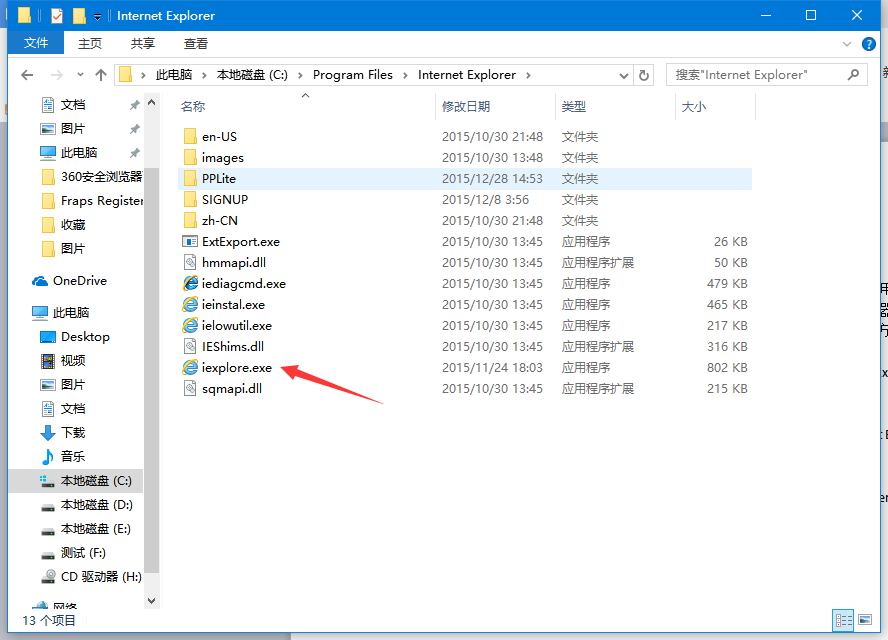- 返回
- Win8开启IE浏览器收藏夹云同步
Win8如何开启IE浏览器收藏夹云同步功能?
2015-12-22 13:57作者:xiaoxiao
云同步推出以后,浏览器中都加入了这项功能,可以让收藏夹网址和浏览记录进行同步,用户在进行浏览的时候就会方便很多,现在用IE浏览器的用户还是占多数,那IE浏览器里面有没有这项功能呢?肯定也有的,只是很少被用到,接下来小编就告诉大家Win8开启IE浏览器收藏夹云同步功能的方法。
操作方法如下:
1、把鼠标放在屏幕右上方,这时候屏幕会自动弹出一个设置窗口,在窗口右下方找到更改电脑设置选项之后直接点击,然后就会弹出电脑设置窗口。在窗口的左边找到用户选项并点击,右边就会出现用户的账户窗口。直接在这里面选择微软账户登录新系统。

2、微软账户成功登陆后,在设置窗口的左边找到同步设置并点击,然后在窗口右边就会出现很多选项。在选项里面直接找到浏览器选项,用鼠标拖动选项的滑标将其直接拖到右边,这样浏览器就可以处于同步状态了。
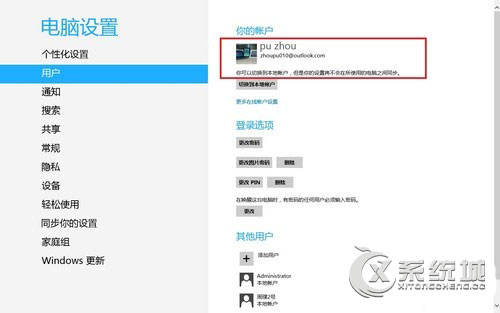
3、通过上面的设置就能够使得浏览器设定和收藏夹处在云同步的状态,只需要通过登录微软账户,新系统就会自动保持同步。
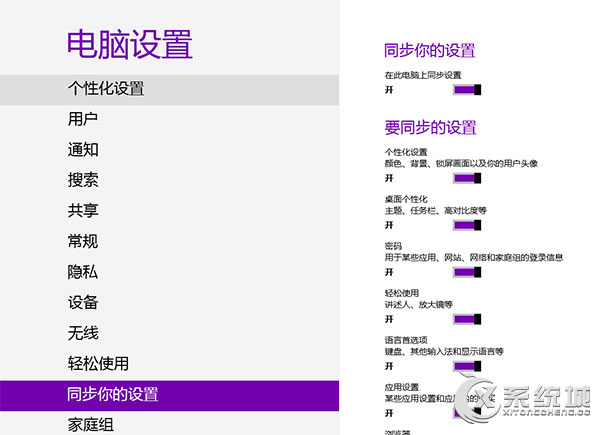
以上介绍的就是Win8开启IE浏览器收藏夹云同步功能的方法,大家可以设置一个账号,下次再使用的时候就能同步收藏夹的记录了,既方便又简单。
分享给好友:
相关教程
更多